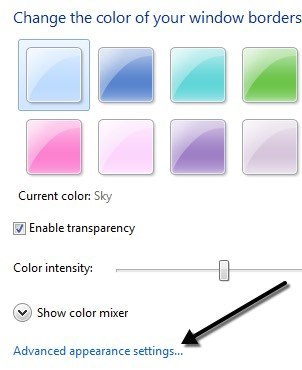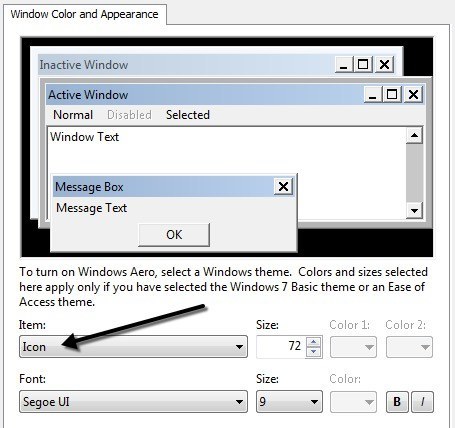您是否发现Windows中的桌面图标太小或太大?出于任何奇怪的原因,我总是发现默认的Windows图标太大了!我喜欢小的东西,所以我很快就找到了一种让图标更小的方法。 Windows 10具有正常大小的图标,但您也可以根据需要将它们缩小或放大。
实际上有三种方法可以调整图标大小:通过桌面,通过鼠标滚轮或通过个性化。我发现第二种方法是最快和最简单的方法,如果你的鼠标连接到你的系统。
如果你也在线阅读,有一些注册表项可以让你改变桌面图标大小,但我无法让它们在Windows中工作。我已将它们列在底部,以防您想要尝试使用您的系统。
另外,请查看我在Windows中如何使您的任务栏图标更小 的其他帖子。
方法1 - 滚轮
首先,继续最小化所有程序或窗口,以便您只看到您的桌面。然后只需按住键盘上的CTRL键,向上或向下滚动鼠标滚轮即可。而已!你可以让图标真的很小或非常大:
中间还有很多尺寸,你真的没有使用其他选项。
方法2 - 右键单击桌面
如果没有带滚轮的鼠标,则可以更改桌面图标的大小只需右键单击桌面,然后选择查看,然后选择图标大小,即可在Windows中手动操作。
使用桌面方法时,您只有三种选择:大,中和经典(或小)。使用鼠标滚轮方法时,尺寸范围要大得多。
方法3 - 个性化
如果您没有鼠标滚轮,并且想要调整桌面图标的大小除了上面提到的三个选项之外的其他内容,您可以手动编辑该值。
此方法仅适用于Windows 7.要执行此操作,请右键单击桌面并选择个性化即可。这将带您进入个性化对话框,您可以在其中更改主题等。在此您要单击窗口颜色。
你会看到一堆颜色选项,在底部你会看到高级外观设置的链接。
当您单击它时,将弹出一个Windows XP类型对话框,您可以在其中选择项目,然后更改大小。在我们的示例中,我们要选择图标,然后将值从16更改为72.
方法4 - 注册表项
网上的所有位置都提到了以下键,但更改它们对我桌面图标的大小没有影响。据我所知,通过Windows中的注册表更改桌面图标大小是不可能的。
HKEY_CURRENT_USER - Software - Microsoft - Windows - Shell - Bags - 1 - Desktop - IconSizeHKEY_CURRENT_USER - Control Panel - Desktop - WindowMetrics - Shell Icon Size
如果您找到了使用注册表调整Windows中图标大小的方法,请发表评论并告诉我们它是什么注册表项。享受!